Enhavtabelo
Tiel multaj uzantoj alfrontas malfruojn kaj kraŝojn dum malfermado de grandaj Excel-dosieroj. Sed dosieroj kutime pligrandiĝas kiam la datumoj kaj informoj kreskas en grandeco ene de la kajero. Kvankam pli grandaj dosieroj tendencas kraŝi plej dum malfermo, ekzistas pli subestaj problemoj por kraŝoj ol nur la dosiergrandeco. En ĉi tiu artikolo, ni koncentriĝos pri forigi ĉi tiujn problemojn por ke ni povu malfermi grandajn Excel-dosierojn sen kraŝi.
10 Efikaj Manieroj por Malfermi Grandajn Excel-Dosiojn Sen Frakasi
Kiel antaŭe menciite, ekzistas pli da problemoj profunde en la Excel-dosiero aŭ Microsoft Excel ĝenerale. Forigi ĉi tiujn problemojn povas helpi nin malfermi grandajn Excel-dosierojn sen kraŝi. Ĉi tiuj problemoj intervalas de nur troaj formatadoj ĝis aparataj problemoj kiel ne sufiĉa RAM disponebla en la sistemo por trakti tiajn dosierojn. Kvankam ni ne povas koncentriĝi pri aparataj problemoj baldaŭ, ni povas provi ĉi tiujn dek diversajn solvojn, kiuj eble povas ebligi Excel malfermi grandajn dosierojn sen kraŝi. Provu ĉiujn la unuajn sep metodojn aparte kaj unuvoĉe, kaj se vi ankoraŭ havas problemojn, pluiru al la postaj sekcioj. Memoru, ke dum ni parolas pri agoj ene de Excel-opcioj, faru ilin dum malfermado de alia Excel-dosiero.
1. Forigo de Excel-aldonaĵoj
COM-aldonaĵoj estas suplementaj programoj por Microsoft Excel kiu vastigas la kapablojn de la programo kaj helpas nin plibonigi nian sperton kunsciu en la komentoj sube. Por pli da gvidiloj kiel ĉi tio, vizitu Exceldemy.com .
Excel. Denove, ĉi tiuj COM-aldonaĵoj, kiujn ni aldonas al niaj programoj, ankaŭ malrapidigas Excel iomete. Kaj se vi havas multon aldonita al via programo, ĝi povas kaŭzi iujn gravajn malfruojn eĉ dum funkciado de simplaj procezoj, precipe se via sistemo estas en la pli malalta spektro de specifoj. Ankaŭ ĉi tiuj triaj aldonaĵoj kaŭzas problemojn kiam ni komencas Excel kaj luktas por memoro, kio povas kaŭzi la grandan dosieron kraŝi dum malfermo. Se vi havas aldonaĵojn kaj alfrontas problemojn dum malfermado de grandaj Excel-dosieroj, sekvu ĉi tiujn paŝojn por forigi ilin.Paŝoj:
- Unue, iru al la Dosiero langeto sur via rubando.

- Tiam elektu Opcioj de la maldekstra flanko de la postscenejo. .

- Kiel rezulto, la skatolo Excel Options malfermiĝos. Maldekstre de ĉi tiu skatolo, elektu la langeton Aldonaĵoj .
- Tiam krom administri alklaku la falmenuon Administri kaj elektu COM Aldonaĵon- ins .
- Post tio, alklaku Iru .

- Konsekvence, la COM-Aldonaĵoj malfermiĝos. Poste, en la sekcio Aldonaĵoj disponeblaj , malmarku ĉiujn aldonaĵojn.

- Fine, alklaku Bone .
Kiel rezulto, ĉiuj aldonaĵoj estos forigitaj, kaj espereble malfermi Excel-dosierojn nun estos pli glata por vi. Nun vi povas malfermi grandajn Excel-dosierojn sen kraŝi se aldonaĵoj estis la kulpuloj kaŭzantaj la kraŝon.
2. Malmarku MalŝaltiAparataro Grafika Akcela Opcio
Alia trajto kiu povas kaŭzi Microsoft Excel malfrui, frostigi aŭ kraŝi dum la malfermo estas la Excel-animacioj. Ĝenerale, Excel-animacioj estas kutime ŝaltitaj aŭtomate ĉe ĉiuj aparatoj krom se vi ŝanĝas ĝin alie. Kiel ajna alia funkcio, ĉi tio ankaŭ plibonigas nian sperton de uzanto en Excel. Sed se via sistemo estas tro malforta por manipuli kuraĝigojn kun ĉiuj datumoj en granda Excel-dosiero, estas pli bone malŝalti la kuraĝigojn. Sekvu ĉi tiujn paŝojn por malŝalti animaciojn.
Paŝoj:
- Unue, iru al la langeto Dosiero en via rubando.

- Tiam elektu Opcioj de la maldekstro de la postscenejo.

- Post tio, iru al la Altnivela langeto de dekstre de la Excel-Agordoj kesto.
- Kaj de la dekstra flanko , malmarku la Malŝalti aparatan grafikan akcelon sub la sekcio Vidigu .

- Fine alklaku Bone .
Post rekomenco de Excel, viaj Excel-animacioj malŝaltos de ĉi tiu punkto. Nun vi devus flekseble malfermi grandajn Excel-dosierojn sen kraŝi, se ĝi estis kaŭzita de memorproblemoj de Excel-animacioj.
3. Esplorado de Dosieraj Detaloj kaj Enhavo
Malfermi grandajn Excel-dosierojn povas foje kraŝi ĉar en pli grandaj dosierŝancoj estas pli altaj por cimoj interrompi la programojn. Malsupre estas la ebloj kiuj estisraportis kaŭzi cimojn, kiuj siavice frostiĝas kaj frakasas Excel foje. Kvankam la Microsoft-teamo laboras pri la problemoj por ripari ĉi tiujn problemojn, ĉi tio ankoraŭ povas kaŭzi problemojn en viaj programoj precipe se ĝi ne estas ĝisdatigita. Excel-frosto kaj kraŝo povas esti kaŭzitaj de:
- Alta nombro da kaŝitaj aŭ nulaj altecaj aŭ larĝaj objektoj
- Nepara nombro da elementoj en argumentoj en formulreferencoj
- Formuloj kun tutaj kolumnaj aŭ vicaj referencoj
Esploru ĉi tiujn problemojn en via dosiero kaj rekomencu Excel por vidi ĉu vi nun povas malfermi grandajn dosierojn sen kraŝi aŭ ne. Se la problemo daŭras, ĝi povas esti kaŭzita de iuj aliaj problemoj.
Legu Pli: Kiel Plibonigi Excel-Rendikon per Grandaj Dosieroj (15 Efikaj Vojoj)
4. Pura Troa Ĉela Formatado
Excel devas ŝargi ĉiun formatadon ĉiufoje kiam vi malfermas laborlibron. Kiam via dosiero havas tro multajn formatojn, ĝi ne nur igas vian dosiergrandecon tre granda, sed ankaŭ plilongigas la ŝarĝan tempon, foje frostas aŭ eĉ kraŝas. Vi povas forigi troajn formataĵojn mane, aŭ vi povas sekvi ĉi tiujn paŝojn.
Paŝoj:
- Unue, iru al la langeto Dosiero . sur via rubando.

- Tiam elektu Opcioj de la maldekstro de la postscenejo.

- En ĉi tiu momento, la skatolo Excel Options malfermiĝos. Poste, elektu la langeton Aldonaĵoj maldekstre de ĉi tioskatolo.
- Kaj dekstre de ĝi, elektu COM-Aldonaĵojn el la Administri falu-malsupren kaj alklaku Iru .

- Nun, en la skatolo COM Aldonaĵoj , kontrolu la opcion Demandu sub la Aldonaĵoj disponeblaj sekcio.

- Tiam alklaku Bone .
- Nun vi povas trovi la langeton Demandu sur via rubando. Iru al la langeto kaj elektu Purigi Excel-Ĉelan Formatadon sub la grupo Diversaj .

- Post tio , elektu ĉu vi volas purigi troan ĉelan formatadon el la falmenuo apud Apliki al en la Puriga Excel Ĉela Formatado kesto.
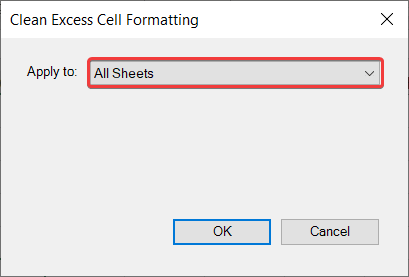
- Fine, alklaku OK .
5. Forigo de neuzataj ĉelformatoj
Simile al formatado, ankaŭ ĉelstiloj devas ŝargi ĉiufoje kiam vi malfermas Excel-dosieron. Tio plilongigas ŝarĝan tempon, frostiĝas dum ŝarĝo aŭ eĉ kraŝas. Estas tre ofte alfronti "Tro multajn malsamajn ĉelformatojn" kiam vi havas tro multajn stilojn en la Excel-libro de laboro. Tial vi devus provi eviti uzi malsamajn specojn de stiloj sur unu laborfolio. Estas bona ideo forigi aŭ ne uzi nenecesajn stilojn, kiuj ne nur malaltigas la eblecon de kraŝoj, sed ankaŭ plirapidigas Excel-operaciojn.
Legu pli: Kiel fari Excel. Malfermu Pli Rapide (16 Eblaj Manieroj)
6. Forigu Nenecesan Kondiĉan Formatadon
Kondiĉanformatado okupas eĉ pli da memoro ol normala formatado. Do, kiam vi ne bezonas kondiĉan formatadon, pli bone forigi ĝin de la laborlibro. Por pli granda dosiero kun granda datumaro, oni rekomendas tute ne uzi kondiĉan formatadon. Provu forigi kondiĉan formatadon en granda dosiero, kaj ĝi devus ripari kraŝajn problemojn dum malfermo de grandaj Excel-dosieroj plejofte. Sekvu ĉi tiujn paŝojn por forigi kondiĉan formatadon por ke vi povu malfermi grandajn Excel-dosierojn sen kraŝi.
Paŝoj:
- Unue, iru al la Hejmo langeto sur via rubando.
- Tiam elektu Kondiĉa Formatado el la grupo Stiloj .
- Sekva, elektu Formeti Reguloj el la falmenuo.
- Tiam elektu Forigi Regulojn de Tuta Folio .

Kiel rezulto, ĉiuj kondiĉaj formatadoj en la folio estos forigitaj. Espereble, vi povos malfermi grandajn Excel-dosierojn sen kraŝi nun.
7. Forigi Nedeziratajn Kalkulojn kaj Formulojn
Kiel antaŭe dirite, la valoroj kaj formatado de Excel-ĉeloj estas tiuj kiuj okupas. memoro kaj povas kaŭzi kraŝojn dum malfermado de grandaj dosieroj. Ĉar ĉi tiuj grandaj dosieroj ofte okupas pli da memoro ol via sistemo povas provizi. Do en pli grandaj dosieroj, ofte estas bona ideo ŝanĝi iujn formulojn, kiuj eble ne ŝanĝiĝas en postaj operacioj. Plie, iuj funkcioj aŭ formuloj enhavantaj la funkciojn kiuj okupas plirimedoj ol aliaj inkluzivas SUMIF , COUNTIF , SUMPRODUCT , formulojn kun tutaj kolumnaj aŭ vicaj referencoj, volatilaj funkcioj, tabelaj formuloj ktp. Provu forigi ĉi tiujn formulojn en granda dosiero kiel eble plej multe.
Por forigi formulon post kalkuloj kaj konservi la valorojn, dekstre alklaku la ĉelon konsistantan el la formulo kaj elektu la opcion Valoroj sub la Algluu Opciojn .

8. Rulu Excel en Sekura Reĝimo
Se vi faris ĉiujn paŝojn antaŭe kaj vi ankoraŭ renkontas kraŝojn dum malfermo grandaj Excel-dosieroj, povas esti aliaj problemoj, kiuj ankaŭ povas kaŭzi ĉi tiun problemon. Iuj programoj aŭtomate komenciĝas kiam vi malfermas Excel-dosieron. Ĉi tiuj startoj povas preni altan memoron, kiun Excel bezonas por malfermi grandajn dosierojn. Dume, sekura reĝimo de Excel helpas vin salti ĉi tiujn startprogramojn kaj iri rekte malfermi la dosieron. Do provu lanĉi Excel en sekura reĝimo kiam vi malfermas grandajn Excel-dosierojn sen kraŝi. Sekvu ĉi tiujn paŝojn por malfermi Excel en sekura reĝimo.
Paŝoj:
- Por komenci, premu la Win+R klavon sur via klavaro.
- Sekve, la Run komandialogo malfermiĝos.
- Nun skribu Excel /safe en la dialogujo. .

- Tiam alklaku OK .
Pro tio, Excel nun malfermos supren en sekura reĝimo. En iuj kazoj, ĉi tio helpos malfermi grandajn Excel-dosierojn senkraŝante.
Legu Pli: Kiel Pli Rapidigi Excel kun Multaj Datumoj (11 Manieroj)
9. Kontrolu Konfliktajn Programojn
Tre ofta problemo, kiu povas kaŭzi memorajn problemojn, estas la programoj kurantaj en la fono. En iu ajn operaciumo, precipe en fenestroj, estas multaj programoj malfermiĝantaj aŭtomate ĉe la komenco kaj daŭre funkcias en la fono dum iuj ajn agoj. Kiel ĉiuj aliaj procezoj, ĉi tiuj programoj povas konflikti kun Excel kaj batali por memoroj, kaŭzante grandajn dosierojn kraŝi anstataŭ malfermiĝi.
Sekvu ĉi tiujn paŝojn por ĉesi ruli tiujn programojn en la fono kaj aŭtomate ekfunkciigi ĉe la komenco de fenestroj.
Paŝoj:
- Por komenci, premu Win+R sur via klavaro por malfermi la Run. dialogkesto.
- Sekve, skribu msconfig en la dialogkeston kaj premu Enigu .
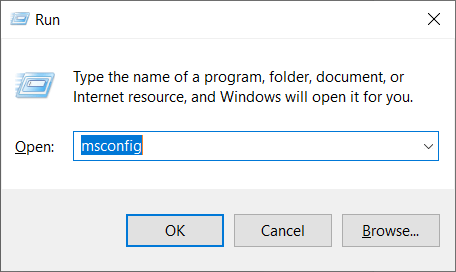
- Kiel rezulto, la Agorda Dialogo malfermiĝos. En ĉi tiu skatolo, iru al la langeto Servoj kaj kontrolu la Kaŝi ĉiujn Mikrosoftajn servojn
- Tiam alklaku Malŝalti ĉiujn unue, kaj poste Apliki .

- Tiam iru al la langeto Startu en la sama skatolo kaj alklaku Malfermu Task Manager .

- Nun, la Task Manager malfermiĝos. En ĝi, iru al la langeto Startup kaj elektu la programojn, kiuj malfermiĝas ĉe la komenco.
- Tiam alklakusur Malŝalti .

- Ripeti ĉi tion por ĉiuj aplikaĵoj kaj vi havos memoron disponebla nur por Microsoft-aplikoj.
Nun vi devus povi malfermi grandajn Excel-dosierojn sen kraŝi, se ĉi tiuj konfliktantaj programoj kaŭzis la kraŝon.
Legu Pli: Kiel Rapidigi Excel. en Vindozo 10 (19 Efikaj Vojoj)
10. Kontrolu kaj Instalu Lastajn Ĝisdatigojn
Mikrosofta subtena teamo laboras senĉese por solvi erarojn kaj problemojn, kaj ĉiam provas plibonigi siajn programojn kiel Microsoft Excel por pliigi ĝiajn kapablojn. Do malgrandaj eraroj kaj neregulaĵoj ofte estas forigitaj per novaj ĝisdatigoj. Tial, se via kraŝo estas kaŭzita de unu, kontrolu kaj instalu Microsoft Office-ĝisdatigojn sur via aparato. Ĉi tio certe devus helpi malfermi grandajn Excel-dosierojn sen kraŝi.
Konkludo
Jen la manieroj kiujn vi povas sekvi por malfermi grandajn Excel-dosierojn sen kraŝi en via sistemo kun limigita memoro. Kaj se viaj grandaj dosieroj ankoraŭ kraŝas dum malfermo post ĉi tio, povas esti problemoj kun via RAM ne havi sufiĉan memoron por funkcii, bedaŭrinde. En tiu kazo, provu ruli la dosieron per pli potenca maŝino. Sed vi devus povi malfermi grandajn Excel-dosierojn sen kraŝi vian sistemon espereble se vi sekvis la paŝojn.
Mi esperas, ke vi trovis ĉi tiun gvidilon helpema kaj informa. Se vi havas demandojn aŭ sugestojn, lasu nin

